win7画面模糊发虚不清晰怎么办 win7屏幕模糊发虚不清晰修复方法
更新时间:2022-08-03 15:53:20作者:runxin
通常情况,我们在使用win7电脑办公的过程中,往往会选择将屏幕分辨率调整至最清晰的状态,这样看起来也比较舒适,可是最近有些用户的win7电脑在启动后却出现了屏幕模糊发虚不清的情况,对此win7画面模糊发虚不清晰怎么办呢?这里小编就来教大家win7屏幕模糊发虚不清晰修复方法。
具体方法:
1、在桌面空白处右击,点击个性化。
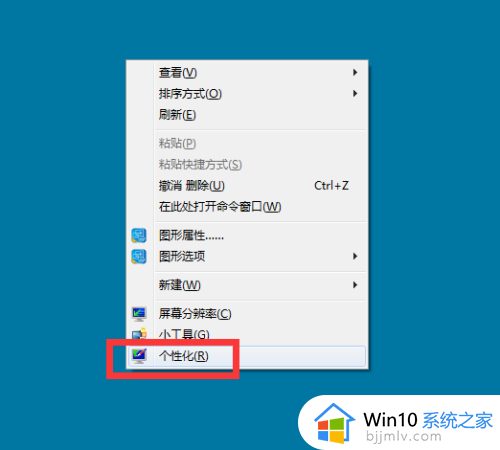
2、弹出对话框,点击显示。
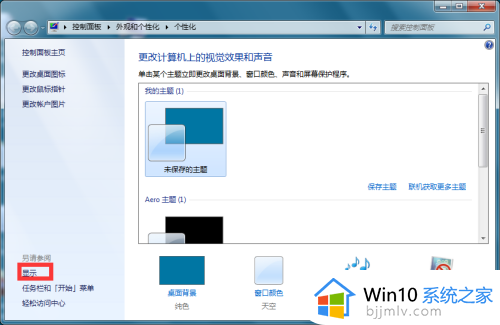
3、进入后,点击调整分辨率。
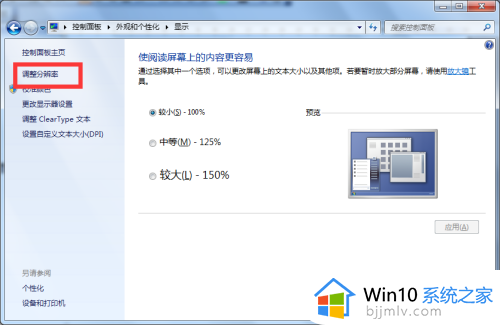
4、进入后,打开分辨率下拉菜单,选择推荐,点击确定。
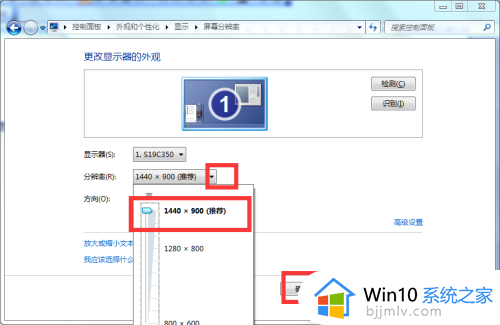
5、回到显示窗口,点击设置自定义文本大小。
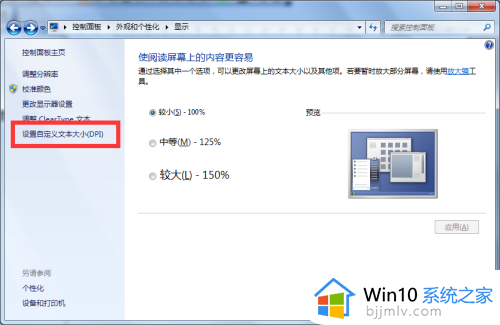
6、弹出对话框,撩开缩放比例下拉菜单,选择125%,点击确定,设置完成。
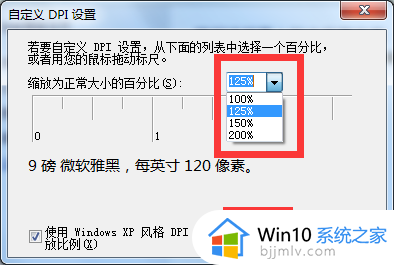
上述就是关于win7屏幕模糊发虚不清晰修复方法了,有遇到相同问题的用户可参考本文中介绍的步骤来进行修复,希望能够对大家有所帮助。
win7画面模糊发虚不清晰怎么办 win7屏幕模糊发虚不清晰修复方法相关教程
- win7屏幕模糊发虚不清晰怎么回事 win7电脑屏幕模糊不清晰如何修复
- win7显示器模糊发虚不清晰怎么办 win7电脑屏幕模糊发虚不清楚如何处理
- win7显示器字体模糊发虚不清晰怎么办 win7怎么解决字体模糊不清晰
- win7分辨率最高还是模糊怎么办 win7分辨率最高模糊发虚不清晰如何处理
- win7桌面字体模糊怎么调整 win7字体模糊不清楚怎么办
- win7电脑桌面字体模糊不清怎么调 win7电脑字体模糊不清楚如何解决
- win7谷歌浏览器字体发虚怎么办 win7谷歌浏览器字体很模糊修复方法
- win7电脑屏幕模糊怎么办 win7电脑屏幕模糊如何解决
- win7屏幕显示不清晰如何解决 win7电脑屏幕不清楚怎么调
- 显示器模糊win7怎么办 win7电脑显示屏模糊不清要如何调试
- win7系统如何设置开机问候语 win7电脑怎么设置开机问候语
- windows 7怎么升级为windows 11 win7如何升级到windows11系统
- 惠普电脑win10改win7 bios设置方法 hp电脑win10改win7怎么设置bios
- 惠普打印机win7驱动安装教程 win7惠普打印机驱动怎么安装
- 华为手机投屏到电脑win7的方法 华为手机怎么投屏到win7系统电脑上
- win7如何设置每天定时关机 win7设置每天定时关机命令方法
热门推荐
win7系统教程推荐
- 1 windows 7怎么升级为windows 11 win7如何升级到windows11系统
- 2 华为手机投屏到电脑win7的方法 华为手机怎么投屏到win7系统电脑上
- 3 win7如何更改文件类型 win7怎样更改文件类型
- 4 红色警戒win7黑屏怎么解决 win7红警进去黑屏的解决办法
- 5 win7如何查看剪贴板全部记录 win7怎么看剪贴板历史记录
- 6 win7开机蓝屏0x0000005a怎么办 win7蓝屏0x000000a5的解决方法
- 7 win7 msvcr110.dll丢失的解决方法 win7 msvcr110.dll丢失怎样修复
- 8 0x000003e3解决共享打印机win7的步骤 win7打印机共享错误0x000003e如何解决
- 9 win7没网如何安装网卡驱动 win7没有网络怎么安装网卡驱动
- 10 电脑怎么设置自动保存文件win7 win7电脑设置自动保存文档的方法
win7系统推荐
- 1 雨林木风ghost win7 64位优化稳定版下载v2024.07
- 2 惠普笔记本ghost win7 64位最新纯净版下载v2024.07
- 3 深度技术ghost win7 32位稳定精简版下载v2024.07
- 4 深度技术ghost win7 64位装机纯净版下载v2024.07
- 5 电脑公司ghost win7 64位中文专业版下载v2024.07
- 6 大地系统ghost win7 32位全新快速安装版下载v2024.07
- 7 电脑公司ghost win7 64位全新旗舰版下载v2024.07
- 8 雨林木风ghost win7 64位官网专业版下载v2024.06
- 9 深度技术ghost win7 32位万能纯净版下载v2024.06
- 10 联想笔记本ghost win7 32位永久免激活版下载v2024.06